當您忘記或丟失藍光播放器的遙控器時,這可能會非常尷尬 - 有時您只是發現根本沒有控製播放的按鈕!因此,為了防止此類問題發生,本部落格收集了所有 7 個解決方案,指導您如何在完全不需要遙控器的情況下在藍光上按播放。如果您也遇到了這種尷尬的情況並想擺脫它,請繼續閱讀以找到幫助的方法。
1.在電腦上無需遙控器即可播放藍光
擺脫遙控器控制藍光串流媒體的最簡單方法是放棄該硬件,而是嘗試以其他方式播放藍光 - 使用計算機和可靠的藍光播放器軟體可以在沒有遙控器的情況下播放藍光您,只需輕鬆點擊幾下即可!
為了達到這個目的, VideoByte藍光播放器 可以是最好的推薦,有強大的能力 在 Windows 10 上播放藍光光碟/11/8/7 和 Mac 系統適合您。該程式可以用於 繞過藍光區域程式碼 大多數商業光碟上應用了更多的保護技術。同時,它提供高達 4K 超高清影像品質以及清晰的音訊效果 為您播放藍光光碟。
此外,清晰的導航選單和完整保留的章節、字幕和音軌,都讓藍光播放變得易於掌控。您不再需要遙控器,只需在電腦上實現幾次點擊,VideoByte藍光播放器就會直接為您播放藍光。
為什麼選擇VideoByte藍光播放器?
- 播放所有藍光光碟,無論其上添加了什麼區域代碼或保護。
- 播放藍光時保留完整的 4K 影像清晰度和原始音效。
- 可以偵測原始音軌和字幕,並在開始串流之前進行選擇。
- 簡單的導航選單可確保簡單的藍光播放控制,無需遙控器。
- GPU 加速技術可為您帶來更流暢的藍光串流媒體,而無需消耗大量 CPU 儲存空間。
無需遙控器即可在 VideoByte 中播放藍光的影片教學
請造訪本教程,了解如何在沒有電腦遠端的情況下按藍光播放鍵,而不是使用實體藍光播放器硬體:
下面,您也可以查看使用VideoByte藍光播放器播放藍光但不使用手持遙控器的藍光播放器硬體播放藍光的詳細操作指南:
步驟1。 在桌面上安裝好程式後執行 VideoByte Blu-ray Player。同時,您可以將藍光光碟插入電腦並準備在VideoByte內載入藍光媒體。
第2步。 在程式的主提要上,選擇 開啟光碟 並瀏覽以從插入的藍光光碟載入媒體。輕敲 好的 立即導入。
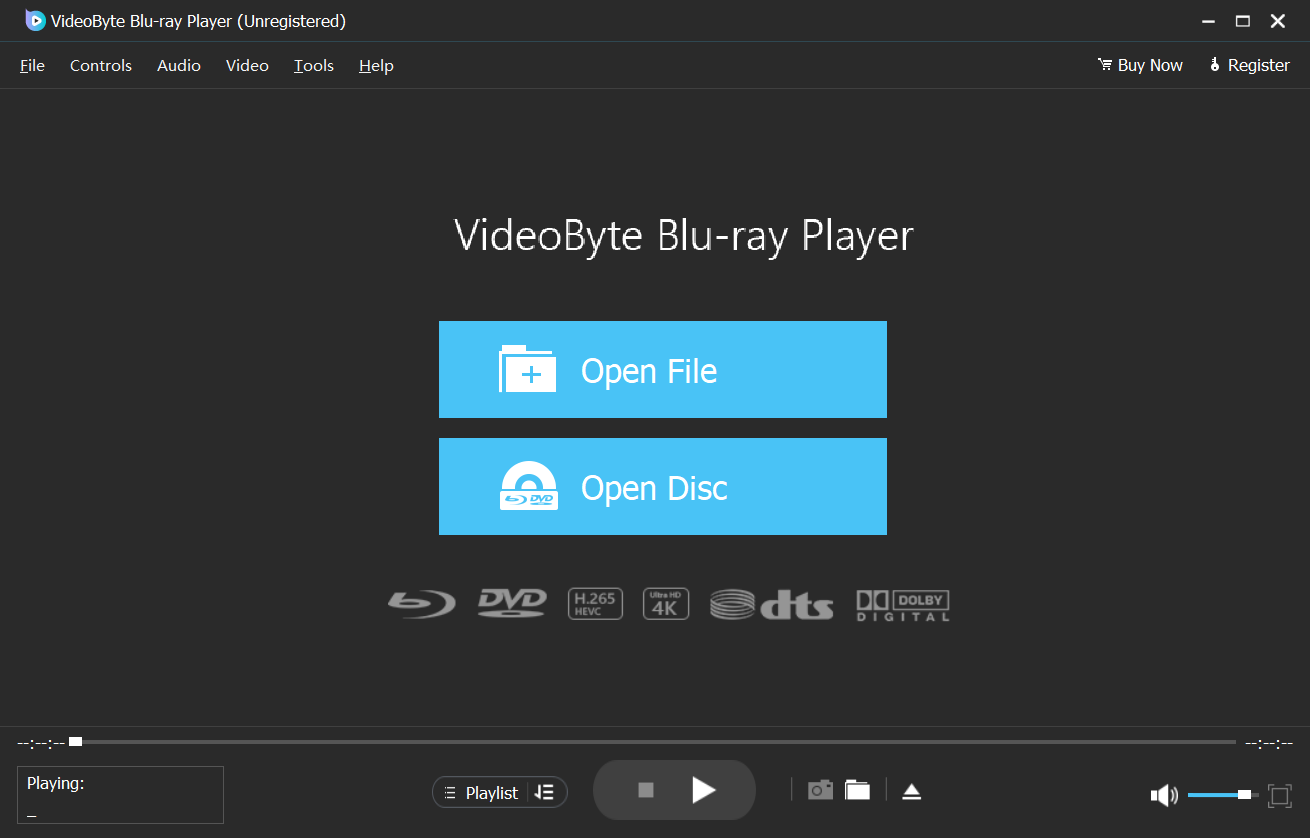
步驟 3. 加載後,您可以觀看藍光電影。現在,您可以根據需要選擇章節、音軌和字幕。設定完成後,按一下 播放電影 然後您就可以欣賞藍光電影了。
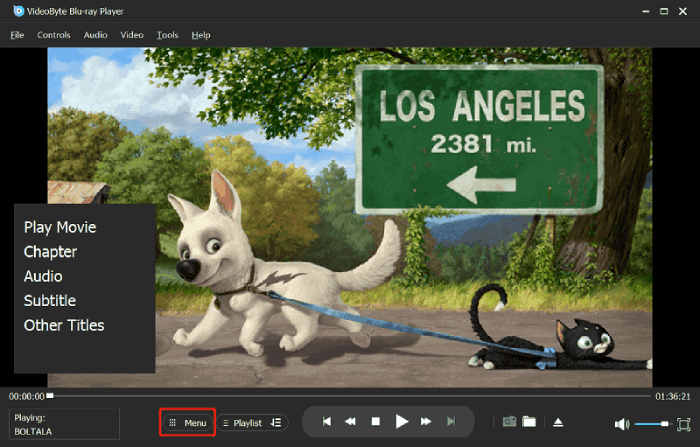
2. 使用藍光播放器上的按鈕
當您遺失裝置的遙控器時,不用擔心,因為藍光播放器製造商肯定已經考慮到遺失遙控器的風險,從而導致播放藍光的不便。因此,設備機身上配備了基本藍光播放控制的按鈕,可協助您在無法使用遙控器時播放藍光。
換句話說,您可以使用藍光播放器上的按鈕直接控製播放,而不是使用遙控器。在前面甚至頂部面板的某個地方應該有一些基本的功能按鈕,包括通用按鈕 電源開/關 按鈕, 噴射 按鈕, 播放/暫停 按鈕, 跳過曲目 按鈕和 停止 按鈕。您可以根據需要按下按鈕,例如選擇字幕或不同的音訊選項來控制您播放藍光播放器。

遙控器上沒有按鈕?
然而,有些藍光播放器沒有配備播放控制按鈕。例如,一些索尼藍光播放器 BDP-1700不提供PLAY按鈕。如果您檢查了播放器,但發現沒有地方可以在沒有遙控器的情況下按播放藍光,請向下滾動到 解決方案3, 解決方案4, 或者 解決方案5 即使裝置上沒有提供控制按鈕,也可以立即學習如何在沒有遙控器的情況下在藍光光碟上按下播放鍵。
或者如果您對按鈕還不是很清楚,您可以參考藍光播放器的手冊並閱讀詳細信息,最終您可以弄清楚。
3. 在通用控制應用程式上無需遙控器即可播放藍光
儘管使用藍光播放器上的實體按鈕來控制藍光串流媒體,但無需遠端播放藍光的另一種更有效的方法是使用一些可靠的通用遠端應用程式。這些應用程式像隱形遙控器一樣連接您的藍光播放器,讓您無需實體遙控器即可透過應用程式控制藍光播放。
對於Android智慧型手機的用戶,您可以利用紅外線發射器(IRblaster)的功能,它可以模擬紅外線遙控器來自主控制您的藍光播放器、電視、家庭劇院系統等。 AnyMote、ASmart Remote IR、Peel 智慧型遙控器、IR 通用遙控器 ETC。
儘管有 Android,但對於 iOS 系統,也有可靠的遠端控制應用程式可以提供幫助。例如,類似的應用程式 我的U遠程 和 強力DVD 肯定是一個很好的幫手,讓您無需遠端即可播放藍光,但可以控制 iOS 裝置上的應用程式。
這裡我以ASmart Remote IR為例,向您展示如何僅透過遠端控制應用程式從手機上按下無遙控的藍光播放。
步驟1。 下載 A智能遠距紅外線 並在手機上打開它。
第2步。 安裝後,選擇要控制的設備和要設定的型號。您可以點選 底部的箭頭 在介面之間切換(鍵盤、播放等)
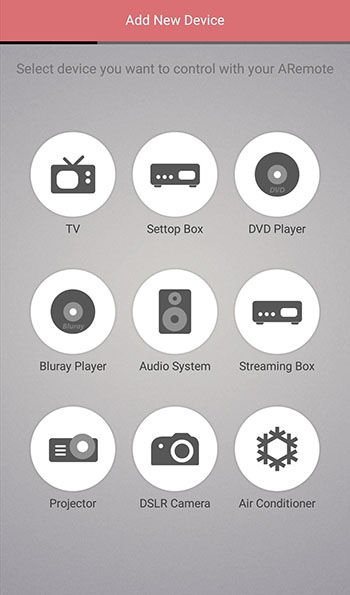
透過這種方式,您仍然可以遠端控制藍光播放,而不是停留在實體藍光播放器硬體周圍按下按鈕來自訂藍光串流。相比之下,這種方法還是比較方便的。
輕鬆播放藍光光碟的技巧
借助藍光播放器軟體和硬件,您可以直接在桌面上串流傳輸藍光內容,而無需遙控器。讀 這個部落格 從今天開始,獲得適合筆記型電腦的最佳藍光播放器,享受無憂無慮的藍光串流!
4. 在智慧型手機上安裝遠端控制應用程式
一些藍光播放器配備了一個應用程序,它像遙控器一樣工作,可以直接控製播放器上的藍光流,而不需要實體遙控器。例如,索尼官方就為索尼藍光播放器配備了遠端應用程序,例如 索尼智慧電視遙控器、視訊和電視側視圖、 等等使藍光播放器控制更加方便。您只需透過 Wi-Fi 或藍牙將此類控制應用程式與索尼藍光播放器連接,就不再需要實體遙控器來控制串流媒體。
還有一些 普遍支援的遠端控制應用程式 或可以支援其他流行品牌的特殊應用程序,包括三星、LG、松下等。以下是其中一些供您參考:
- 通用藍光遙控器: 相容於Android裝置連接藍光播放器,方便控制藍光串流媒體。
- 松下藍光遙控器: 專為控制松下發布的藍光播放器而設計。
- OPPO遙控器: 相容於OPPO BDP-93、BDP-95等機型,無需遙控器即可實現靈活的藍光播放控制。
5.使用電視遙控器來玩
如果您購買了與電視相同品牌的藍光播放器,您可能會同時連接它們,然後 使用電視遙控器功能直接控制電視上的藍光播放器 無需另一個實體遙控器。
若要使用此方法在沒有遙控器的情況下播放藍光,請注意,您需要提前使用 HDMI 線將藍光播放器與電視連接。建立連線後,您可以使用電視遙控器來控制藍光播放器上的藍光串流。如果它不起作用,請嘗試手動調整電視上的 HDMI-CEC 設定來修復錯誤。
更簡單的方法: 您也可以將購買的藍光播放器硬體連接到桌面,然後安裝其中之一 最好的免費藍光播放器軟體 無需遙控器即可播放藍光。與使用電視來控制藍光流相比,這種方法可以更容易處理。

6. 取得替換遙控器來播放藍光
當然,您也可以考慮購買新的替換遙控器,以使藍光控制再次變得更加方便。這裡推薦您購買索尼藍光遙控器,因為這個品牌將確保遙控器具有更高的兼容性,以使其適用於大多數藍光播放器而不會出現故障。
另一個選擇可以是 萬用遙控器,還可以支援大多數電視和藍光/DVD 播放器。在亞馬遜、eBay等購物網站上,你可以購買不同品牌的藍光遙控器,而且大多數價格都不貴。
筆記: 還是建議購買與藍光播放器相同品牌的遙控器,以避免因型號不相容而導致連接失敗。

7. 將藍光翻錄為視頻,無需遙控器即可播放藍光
無需遙控器即可播放藍光的最終終極解決方案是 將藍光翻錄為 MP4 或其他常規視訊檔案。將藍光電影另存為 MP4 影片後,您可以 直接將它們保存在所有裝置上即可播放,即使不需要藍光播放器。您可以使用 VideoByte BD-DVD 開膛手 將藍光光碟翻錄為影片。透過使用可靠的藍光抓取器,高解析度影像和原始聲音效果都可以保留,為您提供 無損藍光播放體驗 無論你什麼時候想要。
這裡簡單地指導您如何翻錄藍光並使其可以在以後沒有藍光播放器的所有設備上播放:
步驟1。 首先安裝專業的藍光開膛手。這裡向您推薦業界領先的VideoByte BD-DVD Ripper。然後插入藍光光碟並打開軟體,點擊“導入”載入藍光” > “載入藍光光碟」。
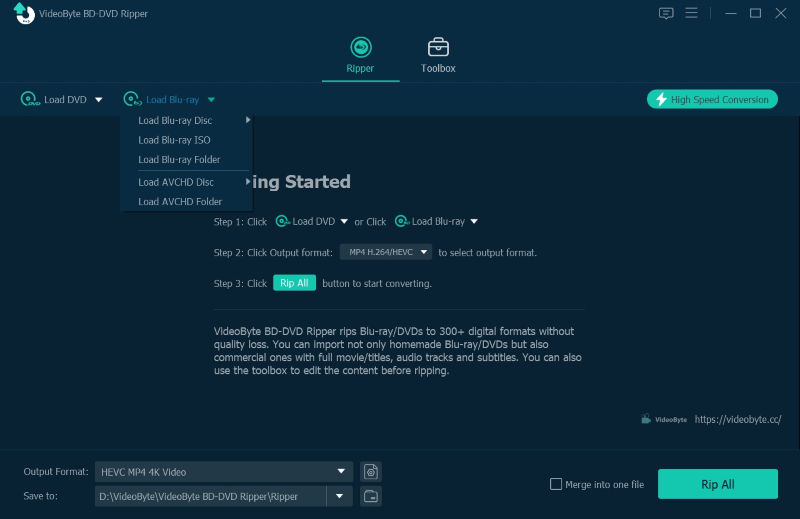
第2步。 導入藍光影片後,按一下“完整電影列表」來選擇您想要翻錄並無需遠端播放的藍光影片。
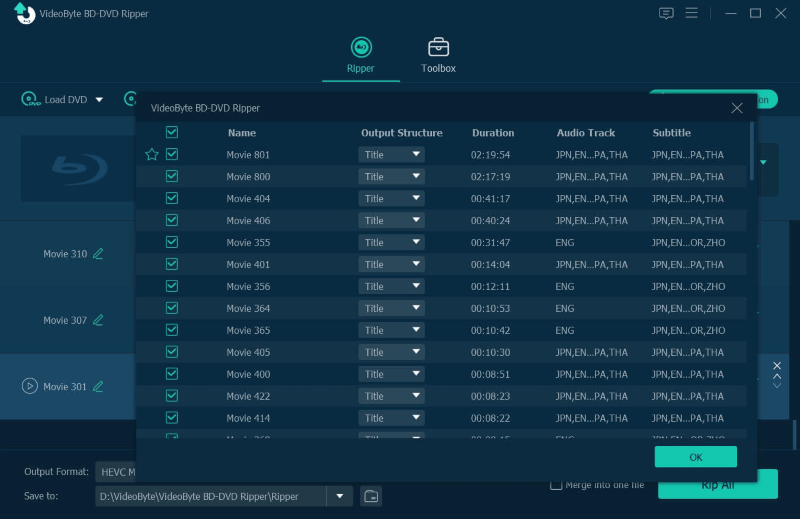
步驟 3. 現在,轉到右上角“全部翻錄至”在開始翻錄之前選擇輸出格式和品質。
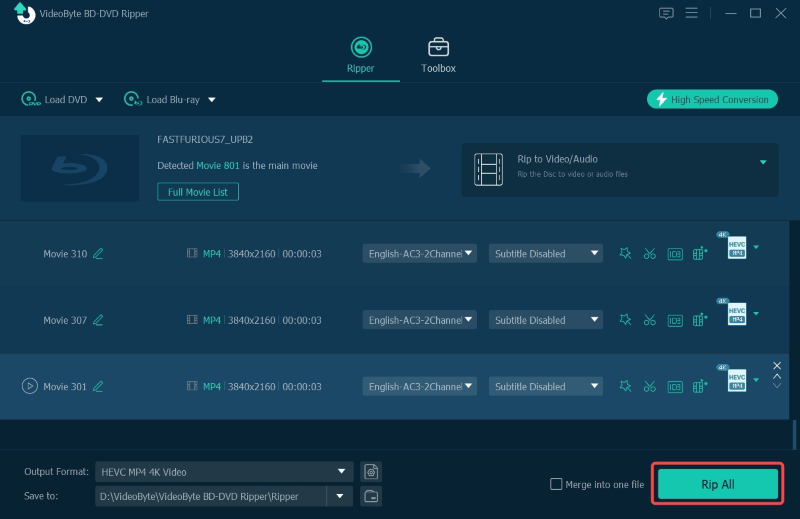
步驟4。 最後,只需點擊“全部撕毀」圖示開始將藍光影片翻錄為 MP4 或其他選定的格式。翻錄完成後,您可以在任何媒體播放器中播放藍光視頻,而無需藍光播放器。
透過這款快速可靠的藍光開膛手,您可以輕鬆 翻錄所有影片進行備份,並隨時隨地播放它們,無需遙控器。
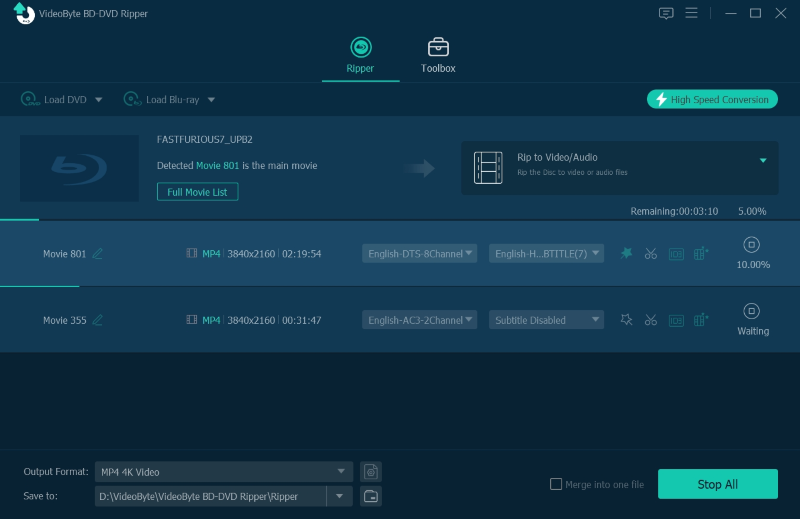
如何在沒有遙控器的情況下播放藍光的常見問題解答
進一步瀏覽以下常見問題解答,看看它們是否可以更好地幫助您找出如何在沒有遙控器的情況下按播放藍光光碟的正確方法。
Q:如何解決遙控器不起作用的問題?
當藍光播放器的遙控器突然無法運作時,您可以嘗試以下解決方案來檢查其狀態並立即修復錯誤:
- 按下訊號源按鈕檢查藍光播放器及其遙控器是否正常運作。
- 將遙控器放在玩家附近(3-10 英尺內)並重試。
- 如果有物體阻擋遙控器和藍光播放器之間的紅外線訊號,請遙控或繞過它,以確認這是否是遙控器停止工作的原因。
- 重新啟動播放器並嘗試再次使用遙控器控制藍光串流。
- 將藍光播放器恢復為原廠預設值並重試。
Q:藍光播放器無法播放藍光時該怎麼辦?
當您的藍光播放器在沒有遙控器的情況下無法播放藍光時,您可以嘗試的最佳替代解決方案是將藍光翻錄為數位格式。然後將轉換後的藍光影片複製到 USB 記憶棒,您可以將其插入到電腦和電視等更多裝置上進行播放,而不再需要藍光播放器!為了保持原始影像和音訊質量, VideoByte BD-DVD 開膛手 是您不容錯過的優秀藍光翻錄軟體! (提供免費試用,因此您可以立即免費安裝並試用!)
Q:索尼藍光播放器上有播放按鈕嗎?
大多數索尼藍光播放器都會配備至少兩個按鈕來控製播放,分別是“彈出”和“播放”。然而,仍然有一些型號根本沒有 PLAY 按鈕,例如 BDP-1700。因此,如果您檢查您的設備但只發現。 Sony DVD 播放機沒有遙控器或播放按鈕,您可以轉向 解決方案3, 解決方案4, 和 解決方案5 以上提供協助。
Q:是否有適用於沒有遙控器或播放按鈕的播放器的索尼藍光播放器遠端應用程式?
確保您可以找到一些相容的藍光播放器遠端應用程式來控制未配備遙控器或播放按鈕的索尼藍光播放器上的藍光串流。下面給大家推薦三款:
- 索尼視頻和電視 SideView: 索尼用於控制其設備(包括一些藍光播放器)的官方應用程式。它提供了用戶友好的介面以及節目指南和內容推薦等附加功能。
- AnyMote 通用遙控器:一款方便的應用程序,支援多種設備,包括許多索尼藍光播放器。它使用您手機的紅外線發射器或 Wi-Fi 來控制您的播放器並提供可自訂的佈局。
- A智能遠程紅外線:該應用程式可將您的手機變成通用遙控器,相容於包括索尼藍光播放器在內的各種設備。它需要紅外線發射器,並提供簡單、直覺的介面以方便控制。
最後的話
如果您遇到尷尬的情況,例如找不到遙控器,並且正在尋找如何在沒有遙控器的情況下在藍光光碟上按播放的方法,那麼此部落格提供了所有可行的解決方案來提供幫助。
一些即時解決方案,例如使用 VieoByte 藍光播放器 軟體,或使用行動控制應用程式來取代實體遙控器,絕對可以讓您完全控制以您喜歡的方式再次播放藍光。此外,將藍光數位化以便無需遙控器即可播放也是另一種方法。現在,只需選擇您喜歡的解決方案即可再次享受便利的藍光播放體驗!如果您仍然有任何困惑或需要幫助,請在下面留下您的評論,我們很高興為您提供幫助!
